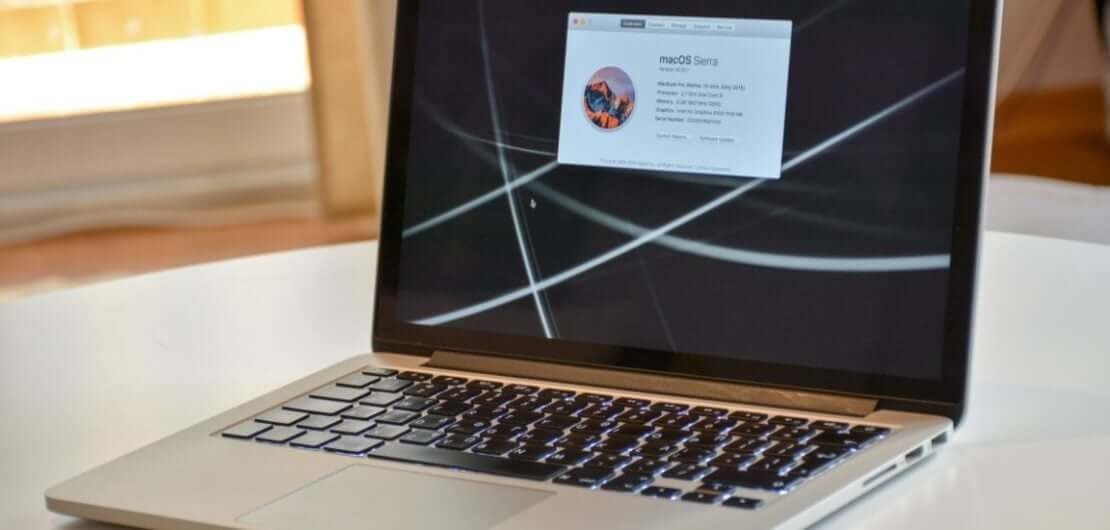Raws li Mac nrov, zoo li Mac mini, MacBook Cua, MacBook Pro, thiab iMac, tsis muaj leej twg nyiam pom nws Mac mus qeeb, tshwj xeeb tshaj yog MacBook tshiab. Txawm li cas los xij, qee yam ntawm cov no yog qhov kev zam tsis tau thiab yog li ntawd, yuav tsum tshwm sim. Dab tsi yuav ua rau koj Mac khiav qeeb thiab qeeb? Muaj ntau ntau yam uas ua rau koj Mac qeeb, zoo li yuav luag tag nrho ntawm cov ntaub ntawv tsis txaus ntseeg thiab cache, tsis txaus RAM, thiab tsom teeb tsom indexing. Nyob rau hauv rooj plaub thaum koj Mac slows down hauv functionality, koj yuav ua li cas los rov qab ceev? Ntawd yog, qhov peb yuav tham hauv kab lus no.
Txawm hais tias nws tsis yog qhov tshiab uas Apple muaj qhov kev ua haujlwm uas nws tus kheej ua kom zoo rau nws tus kheej, nws tuaj yeem ua rau qeeb qeeb ntawm qee qhov taw tes, yog li ua rau koj nrhiav txoj hauv kev. ceev koj Mac . Txawm li cas los xij, koj tuaj yeem sim ntau npaum li koj tuaj yeem tiv thaiv qhov no los ntawm kev tshuaj xyuas ntawm koj lub cuab yeej disk chaw (uas feem ntau yog thawj qhov laj thawj rau kev ua haujlwm qeeb hauv macOS).
Yuav Ua Li Cas Xyuas Disk Space ntawm Mac
Kev xaiv 1: Kev siv tus Finder
Nrog cov " Nrhiav ", koj pom ob peb txoj hauv kev los tshawb xyuas seb qhov chaw koj nyob li cas hauv koj lub disk. Txoj kev yog li ntawd yooj yim heev. Thaum koj siv koj lub Mac, koj tuaj yeem nyem thiab xaiv ib qho kev xaiv thiab tau txais cov ntsiab lus saib ua ntej txog ib yam khoom los ntawm kev ntaus koj cov keyboard's spacebar.
Nov yog qhov nws ua tiav:
- Nkag mus rau thaj chaw cia ntawm koj lub cuab yeej cia thaum nyob ntawm Mac Desktop. Txhawm rau ua kom koj lub cuab yeej cia khoom pom, mus rau hauv Finder ntawv qhia zaub mov thiab nyem rau ntawm " Nrhiav "> " Kev nyiam ", xaiv" General ", thiab mus rau qhov kev hloov kho ntawm "Qhia cov khoom no ntawm lub Desktop". Xwb, xaiv lub qhov rais Finder thiab xaiv cov khoom siv cia hauv kab laug sab hauv qab cov khoom siv.
- Ntaus lub spacebar. Lub qhov rais yuav tsum tam sim ntawd qhia koj lub peev xwm cia khoom thiab qhov chaw muaj.
- Txhawm rau kaw lub qhov rais, rov ua tib yam txheej txheem ntawm kev ntaus lub spacebar dua, lossis nkag rau hauv Command-W qhia kom coj lub qhov rais kaw (lub voj voog X) mus rau sab laug sab saud.
Ntawm lub caij nyoog uas koj xav pom cov ntsiab lus ntawm koj lub cuab yeej cia ib txwm, koj tuaj yeem tshawb xyuas nws ntawm Finder lub qhov rais xwm txheej bar.
Kev xaiv 2: Txog Qhov no Mac
Qhov tseeb version ntawm macOS ua rau koj muaj sijhawm los saib xyuas lub peev xwm thiab kev siv koj lub disk los ntawm lub thawv Hais txog.
Txhua yam koj yuav tsum ua yog mus rau Apple zaub mov>
Txog Qhov no Mac
>
Cia
tab. Ua li no, koj yuav muaj peev xwm txheeb xyuas qhov muaj peev xwm muaj nyob rau ntawm qhov chaw disk koj muaj.
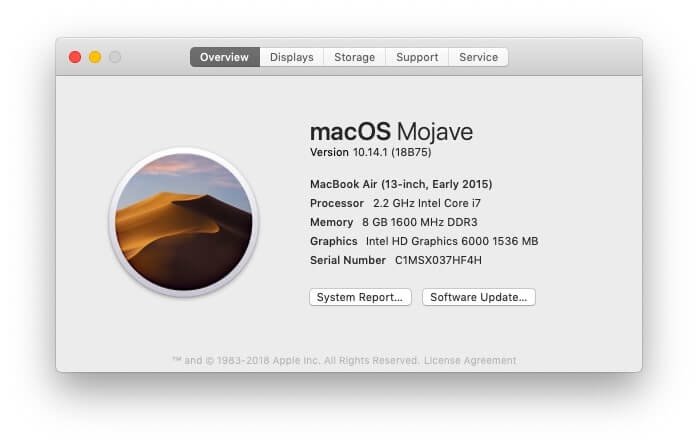

Kev xaiv 3: Disk Utility
Nrog koj Mac's Disk Utility app, koj tuaj yeem tshawb xyuas koj qhov chaw muaj peev xwm disk. Nyem rau ntawm qhov tsom teeb los ntawm kev xaiv lub iav loj ntawm koj lub vijtsam lub kaum sab xis saum toj ntawm lub vijtsam, thiab tom qab ntawd nkag mus rau " Disk Utility ” hauv lub thawv tshawb nrhiav. Thaum Disk Utility highlights mus ntaus tus yuam sij Enter. Koj tseem tuaj yeem pom Disk Utility hauv Daim Ntawv Thov zaub mov.
Thaum Disk Utility tshwm sim, xaiv koj lub hard drive lub npe los ntawm cov npe muaj. Ntawm no, koj tuaj yeem tshawb xyuas cov ntsiab lus ntawm koj lub hard drive lub peev xwm.
Tam sim no peb tau hais txog txoj hauv kev uas koj tuaj yeem tshawb xyuas koj lub peev xwm Disk Drive, qhov txuas ntxiv mus xyuas yog qhov kev daws teeb meem rau kev tso tawm qhov chaw congested ntawm Mac nrog rau kev ua kom qeeb qeeb macOS.
Lub tswv yim kom dawb li Disk Space ntawm Mac
Khiav Kev Hloov Kho ntawm Mac's Applications
Ua ntej tshaj plaws, koj yuav tsum xyuas kom meej tias koj lub cuab yeej software hloov kho tshiab. Nrog rau qhov tseeb kev ruaj ntseg thaj ua rau thaj thiab qhov tsim nyog hloov tshiab, koj tuaj yeem muaj txoj hauv kev kom muaj kev ua haujlwm zoo ntawm macOS thiab ntseeg Apple kom muab cov kev hloov kho tshiab rau koj txhua lub sijhawm tam sim no. Xaiv lub Apple icon nyob rau sab sauv-sab laug ntawm koj cov zaub thiab qhib App Store txhawm rau txheeb xyuas qhov kev hloov kho tshiab tshaj plaws thiab hloov tshiab tshaj plaws nrog koj Mac.
Ua Haujlwm Kev Siv Lub Tshuab Ua Haujlwm Zoo
Txij li thaum pib ntawm macOS Sierra, muaj ib qho kev xaiv siv feem ntau hu ua " Optimize Cia ". Qhov kev xaiv no tso cai rau tus neeg siv los kho qhov nrawm thiab tso chaw txaus ntawm Mac. Txhawm rau nrhiav nws, lub taub hau mus rau "Apple" zaub mov ntawm lub ces kaum sab laug ntawm koj lub vijtsam, tom qab ntawd mus rau " Txog Qhov no Mac ”. Thaum muaj, xaiv qhov " Cia ” xaiv, thiab ces nias rau ntawm “ Tswj ”.
Khiav ib Malware Scan
Hais tias Mac li tsis kis kab mob yog tsis muaj dab tsi tab sis yog ib qho lus dab neeg tsis tseeb. Thaum qhov kev thov yog tias macOS muaj kev tiv thaiv zoo tiv thaiv feem ntau ntawm cov neeg siv malware thaum piv rau cov neeg siv Windows, txawm li cas los xij, cov cuab yeej tseem ua rau qee qhov malware. Hmoov zoo, cov neeg siv Apple tseem tuaj yeem txaus siab rau ob qho tib si dawb thiab them nyiaj tiv thaiv kab mob scanners uas tuaj yeem ua rau lawv cov cuab yeej muaj kev nyab xeeb los ntawm kev phom sij yuav tshwm sim. MacDeed Mac Cleaner yuav yog qhov zoo tshaj plaws Mac Malware Scanner app los pab koj nrhiav pom tag nrho cov malware, adware, thiab spyware ntawm koj Mac thiab tshem tawm tag nrho hauv One-click.
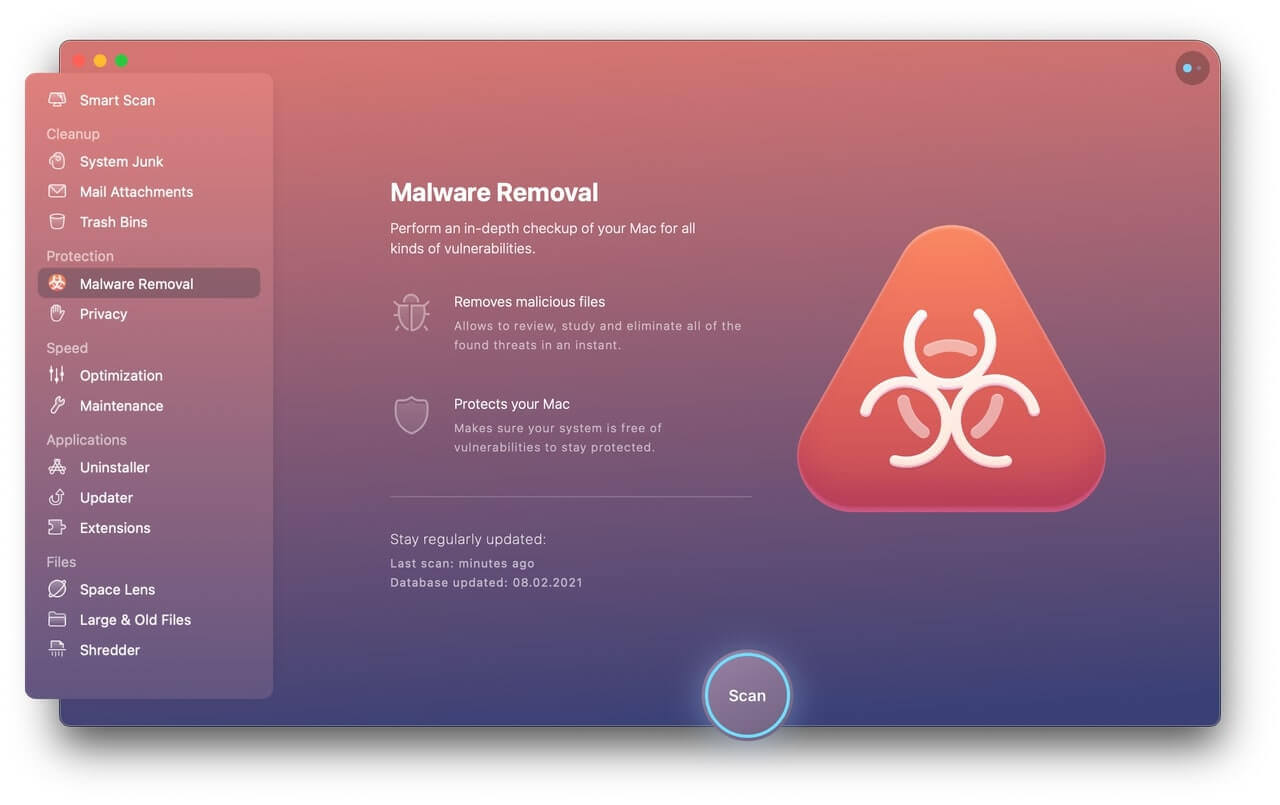
Disabling Login Item
Nyob rau hauv rooj plaub koj Mac siv sijhawm ntev los pib, muaj ntau qhov kev pheej hmoo loj dua uas koj lub kaw lus yuav raug mob hnyav. Yog li, kev kho kom tsis txhob cuam tshuam cov khoom nkag yuav muab rau koj kom nrawm dua khau raj thaum tso koj cov peev txheej hauv lub cev.
Tsuas yog mus rau qhov " Kev xaiv qhov system ”, muaj nyob rau ntawm Apple icon ntawm lub ces kaum sab laug ntawm koj Mac's menu bar. Xaiv "Cov neeg siv & pab pawg", thiab taw qhia "Cov khoom nkag mus" tab kom tau txais cov npe ntawm cov apps ib txhij booting tib lub sijhawm nrog koj lub cuab yeej. Yog tias muaj qee yam uas koj tsis zoo nrog, ua siab zoo nyem qhov "tshem tawm" khawm kom tshem tawm lawv.
Clear Caches
Ntawm lub caij nyoog tawm uas koj yog hom uas niaj hnub siv koj Mac, muaj qhov ua tau zoo uas koj muaj cov ntaub ntawv khaws tseg uas muaj peev xwm txuag tau li khib nyiab ntawm koj Mac. Qhov no yeej yuav pib cuam tshuam rau koj lub cuab yeej dhau sijhawm. Yuav ua li cas? Tshem tawm cov ntaub ntawv khib nyiab ntawm koj Mac, tshem tawm koj cov keeb kwm tshawb nrhiav, thiab cov thoob khib nyiab pov tseg txhua lub sijhawm tam sim no thiab tom qab ntawd txhawm rau txuag chaw rau lwm yam khoom siv hauv koj lub Mac. Yog tias koj tsis muaj kev ywj pheej los ua qhov no los ntawm koj tus kheej, MacDeed Mac Cleaner yog qhov zoo tshaj plaws Mac Cleaner cuab yeej los pab koj tshem cache thiab junk ntaub ntawv ntawm koj Mac hauv txoj kev nrawm thiab yooj yim thiab txuag koj lub sijhawm.

Uninstall thiab Rho tawm Tsis xav tau Apps thiab cov ntaub ntawv
Qhov tseeb tias cov ntaub ntawv loj loj ntawm cov ntaub ntawv thiab cov ntawv thov ua kom qeeb koj Mac tsis yog cuav tom qab tag nrho. Thaum koj ntaus ntawv yog loaded hnyav nrog cov ntaub ntawv thiab daim ntawv thov; ob qho tib si xav tau thiab tsis xav tau, koj pheej hmoo rau koj Mac tawm tsam kev ua haujlwm zoo vim tias cov add-ons nyob hauv qhov chaw loj dua rau kev ua haujlwm dua li lub cuab yeej tuaj yeem dais. Yog li koj yuav tsum tau ua ib yam dab tsi los nres qhov no. Tsuas yog tshawb xyuas cov ntaub ntawv thiab cov ntawv thov uas koj muaj thiab ua tiav kev kho dua tshiab ntawm cov uas koj xav tau los ntawm cov uas koj tsis ua. Thaum koj ua li no, rho tawm cov apps tsis tsim nyog . Qhov no yuav tso ntau qhov chaw rau koj lub cuab yeej ua haujlwm zoo.

Lwm Cov Kev Xaiv hauv qab no!
Tej zaum yuav muaj feem uas koj lub cuab yeej tsis overloaded nrog cov ntaub ntawv thiab cov apps, tab sis tsuas yog vim lub over-clogging ntawm ntau qhib apps. Thaum koj qhib ib qho app, koj lub cuab yeej yuav khiav ntawm qhov nrawm nrawm, ua rau koj ntxhov siab ntau dua li qhov qub. Yog li tshawb xyuas seb koj puas muaj ntau daim ntawv thov khiav, thiab yog tias qhov ntawd yog qhov teeb meem, sim kaw lawv thiab saib seb koj Mac pib ua haujlwm sai npaum li cas.
Sim rub tawm Fix-up Attachments los ntawm Apple
Yog tias koj muaj sijhawm sim txhua qhov kev xaiv saum toj no thiab tseem tau txais Mac khiav qeeb, ces nws yog lub sijhawm siab koj sim qee qhov kev txhaj tshuaj loj rau Mac-centric optimizations. Mus rau Apple Store thiab rub tawm cov qauv sib xws rau koj lub Mac thiab pib lub community launch. Txawm li cas los xij, koj yuav tsum paub tias qhov no yog cov cuab yeej siv hluav taws xob uas yuav tsum tsis txhob siv los ntawm leej twg uas tsis nyiam siv nws. Thaum lub app ua tiav kev teeb tsa, nws yuav thov kev pov thawj ntawm koj lub hard drive. Thaum nws paub meej tias txhua yam ua tau zoo, mus ncaj nraim mus rau ntu "Tswj" tab thiab khiav ib qho kev txheeb xyuas ntawm "Scripts" ntu. Thaum lub sij hawm koj cov teeb meem ntau dhau lawm, lub cuab yeej hluav taws xob yuav tsum kuaj xyuas qhov tsis sib xws (yuav tsum muaj) thiab xyaum kho lawv.